Photoshop制作簡單的藍色導航按鈕
2023-11-16 17:21:47
來源/作者: /
己有:1人學習過
2、添加散射光條文。新建一層,左邊工具欄選擇-圓角矩形按鈕-自定義形狀按鈕。找到下面這個形狀,如果沒有可以點擊右邊的小箭頭,追加形狀。
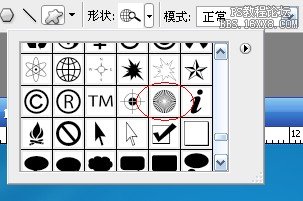
3、選中并在圖層上拖動得到如下效果:
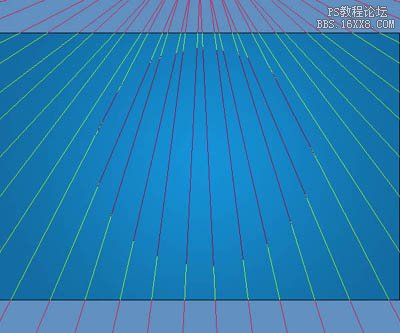
4、前景色設為白色(#ffffff),選擇鋼筆工具,右擊路徑--填充路徑。得到下圖:
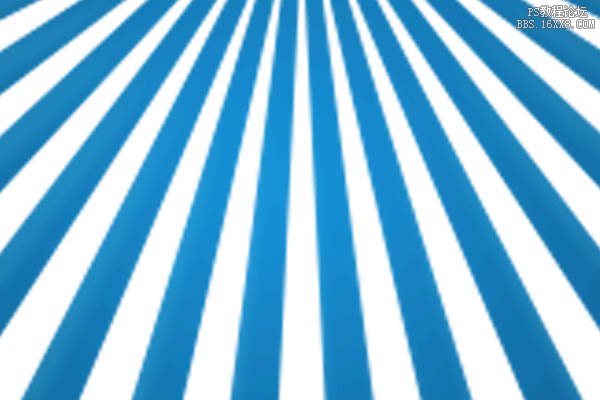
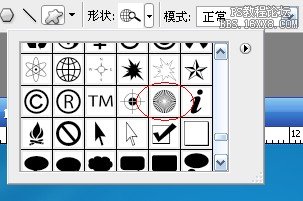
3、選中并在圖層上拖動得到如下效果:
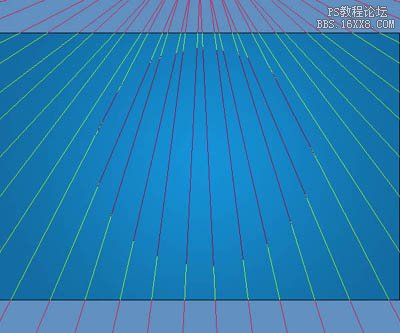
4、前景色設為白色(#ffffff),選擇鋼筆工具,右擊路徑--填充路徑。得到下圖:
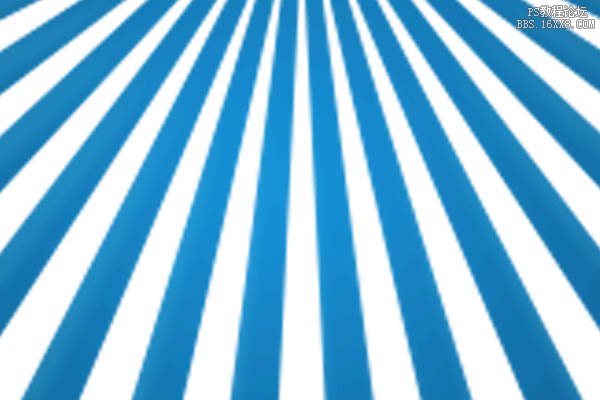
下一篇:Ps按鈕教程-小巧黃色按鈕




























